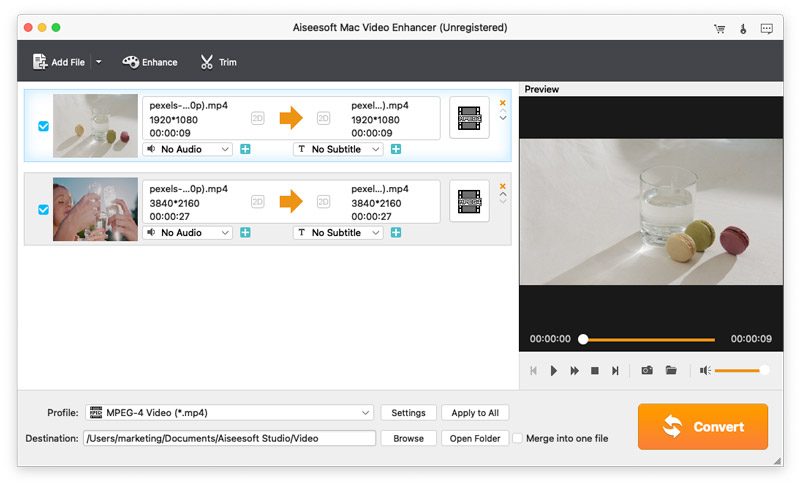Kom godt i gang
Introduktion
Aiseesoft Mac video enhancer er den bedste video enhancer. Det forbedrer din videokvalitet og roterer sideværts video for at rette den vinkel på Mac. Det giver dig også mulighed for at redigere video med tilbudte beskærings-, klip- og vandmærkefunktioner. I den følgende tutorial får du at vide, hvordan du bruger Aiseesoft Mac Video Enhancer til at forbedre videokvaliteten.
Sådan forbedres videoer på Mac
Trin 1 Tilføj videofiler på Mac
Installer denne videoforbedringssoftware og kør den på Mac. Klik Tilføj filer for at indlæse videoer. Her har du lov til at importere videofiler i bulk.
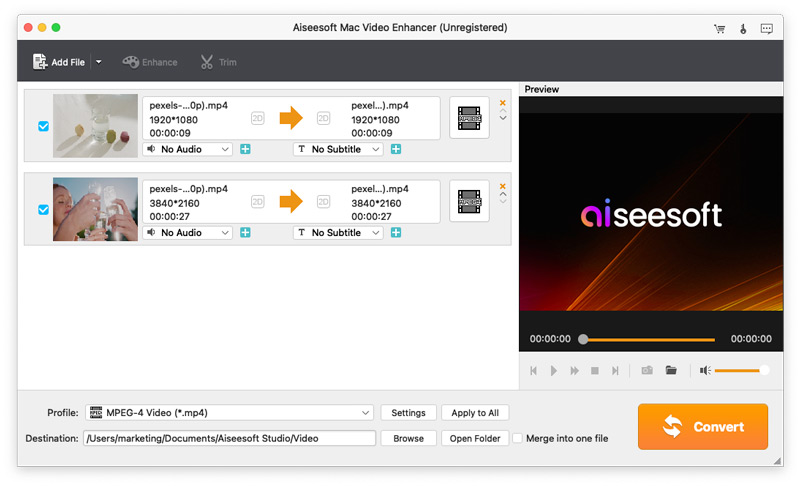
Trin 2 forbedre
Klik på knappen forbedre knappen i hovedgrænsefladen for at begynde at forbedre videokvaliteten. Her tilbyder den tre måder at forbedre videokvaliteten, opskalere opløsning, optimere lysstyrke og kontrast automatisk og fjerne videostøj. Du kan vælge den ønskede funktion for at hjælpe med at forbedre din video. For at få en perfekt effekt, foreslår vi, at du markerer tre muligheder.
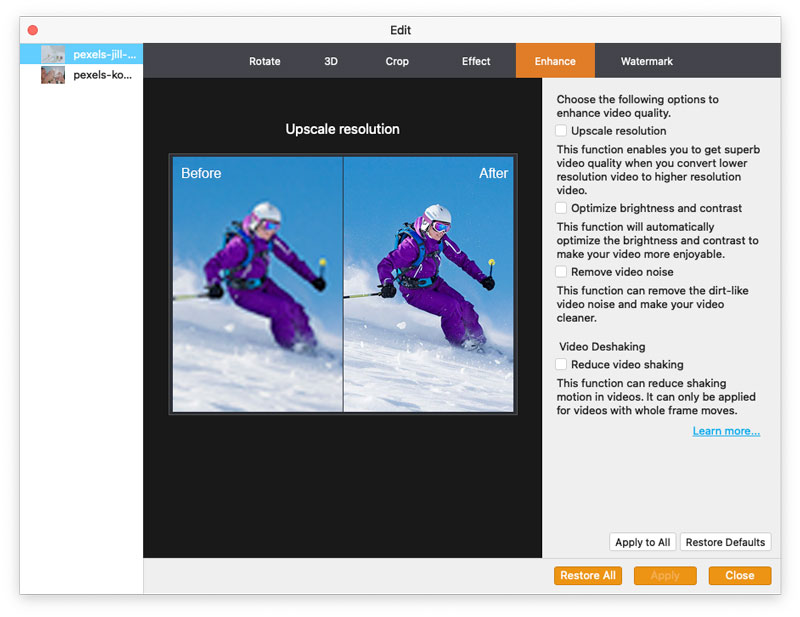
Trin 3 Drej og vip
På grænsefladen til Enhance finder du knappen til Roter. Kun ét klik for at rotere din optagede video til siden for at rette vinklen med 90 med uret eller 90 mod uret. Denne funktion giver dig også mulighed for at vende video lodret og vandret.
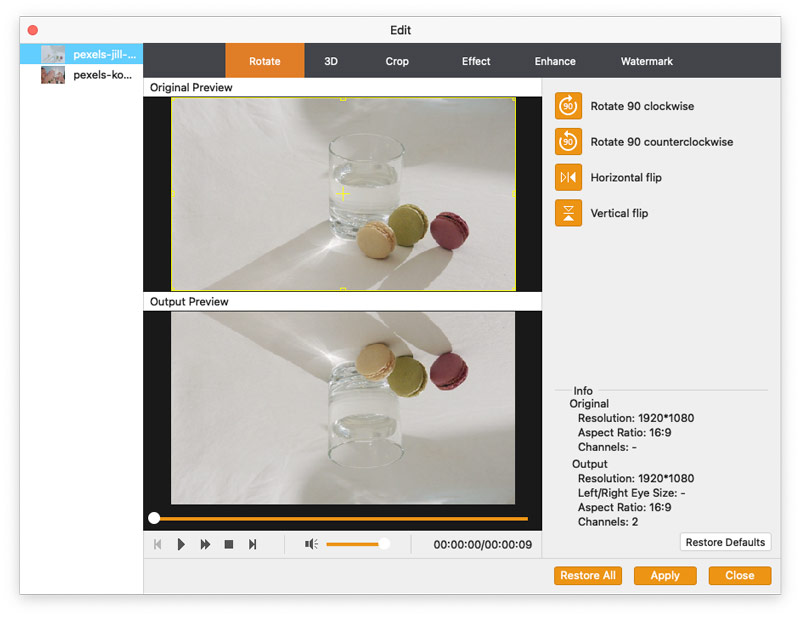
Trin 4 Redigere
I effektgrænsefladen skal du trække i rullen for at justere videolysstyrke, kontrast, mætning og farvetone. Du kan også regulere lydstyrken for at kontrollere din video lyd.
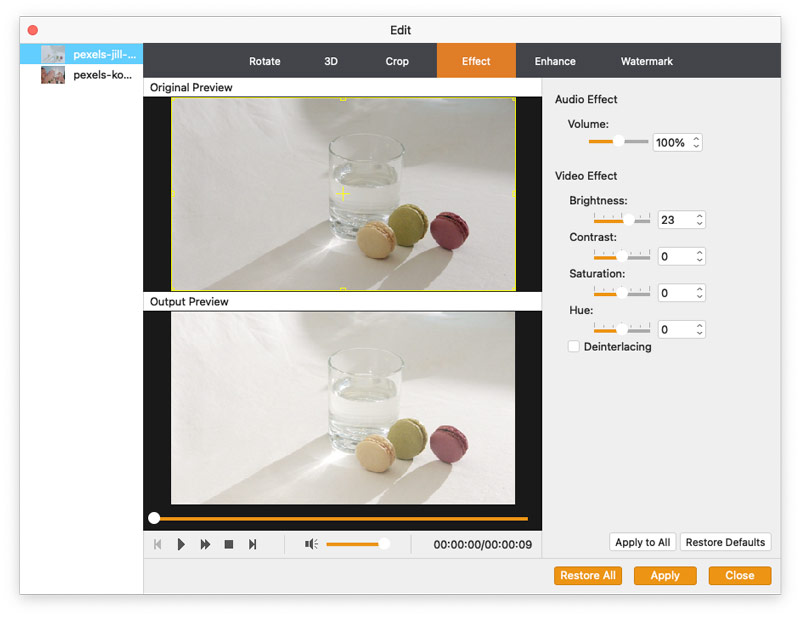
Trin 5 Crop
For at slette brevkassen med film, så den passer perfekt til din skærm, eller få et nærbillede af dine yndlingsbilleder, skal du blot klikke Crop for at indstille afgrøden efter dine behov.
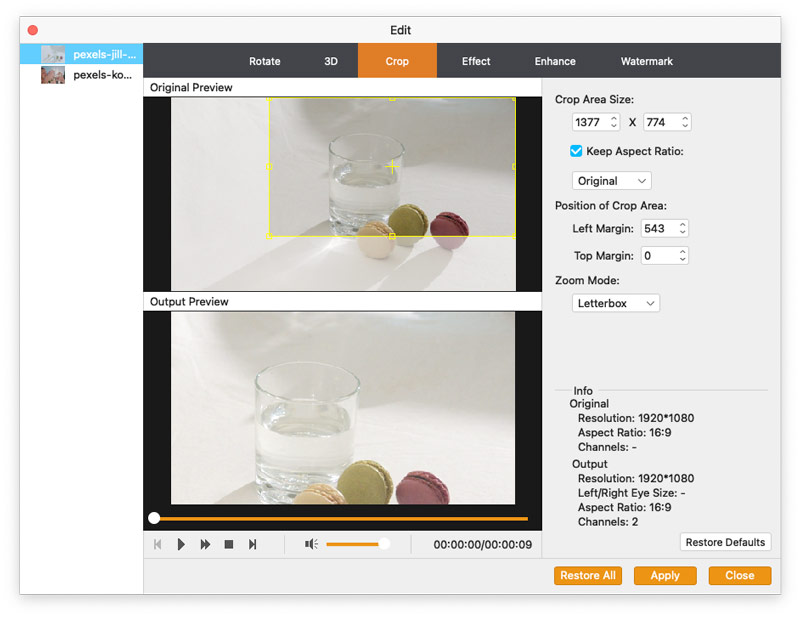
Trin 6 Watermark
Klik Watermark > Aktivér vandmærke for at tilføje enten tekst eller billede for at angive dit personlige vandmærke. For tekst giver det skrifttype, effekter, skrivesystem og farve at definere. Hvad angår billede, er det ingen grænse for ethvert billede. Vandmærkeområdet og gennemsigtigheden er tilgængelige for justering.
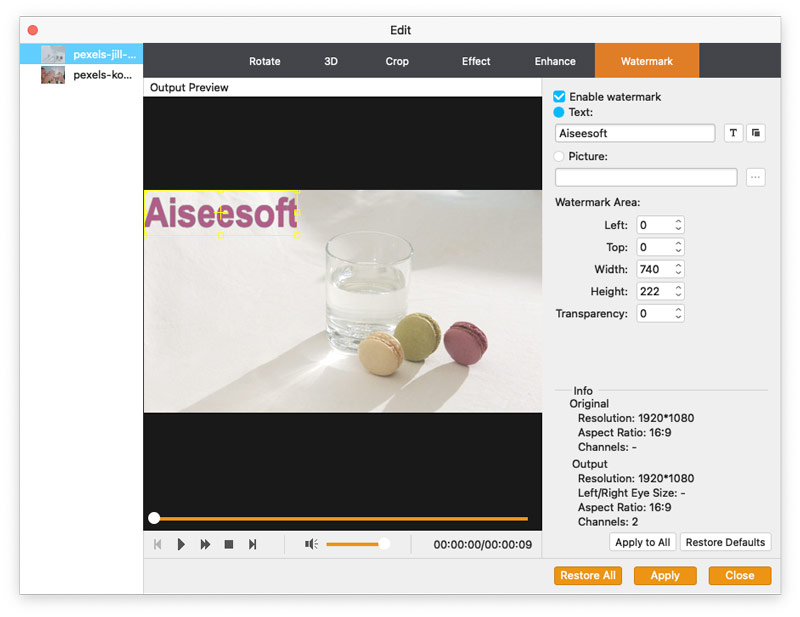
Trin 7 3D-tilstande
En af redigeringsfunktionerne er 3D-effekt. Hit Aktivér 3D-indstillinger > Anaglyph/Spil Screen for at vælge 3D-tilstande. Reguler også dybden, så den passer til dit behov. Klik Indløs til højre for at opnå resultaterne.
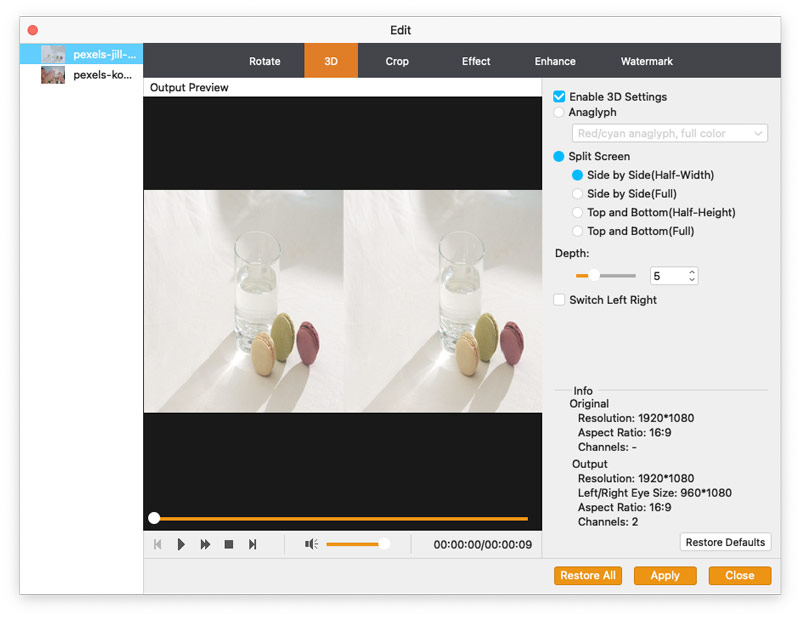
Trin 8 Klip og flet
I hovedgrænsefladen er en anden fremtrædende funktion klipning og fletning. Klik Clip for at gå ind i processen med at klippe video. Når du har bekræftet klippedelene, skal du klikke på klippeknappen (billedet med en saks). Du har to måder at indstille dit klipningsstart- og slutpunkt på;
Metode en: træk de to pile til det sted, hvor du vil starte og slutte.
Metode to: rulle bolden for at placere det sted, hvor du vil starte, og klik på det venstre tidsbeslag for at finde udgangspunktet. Arbejd på samme måde for at finde slutpunktet.
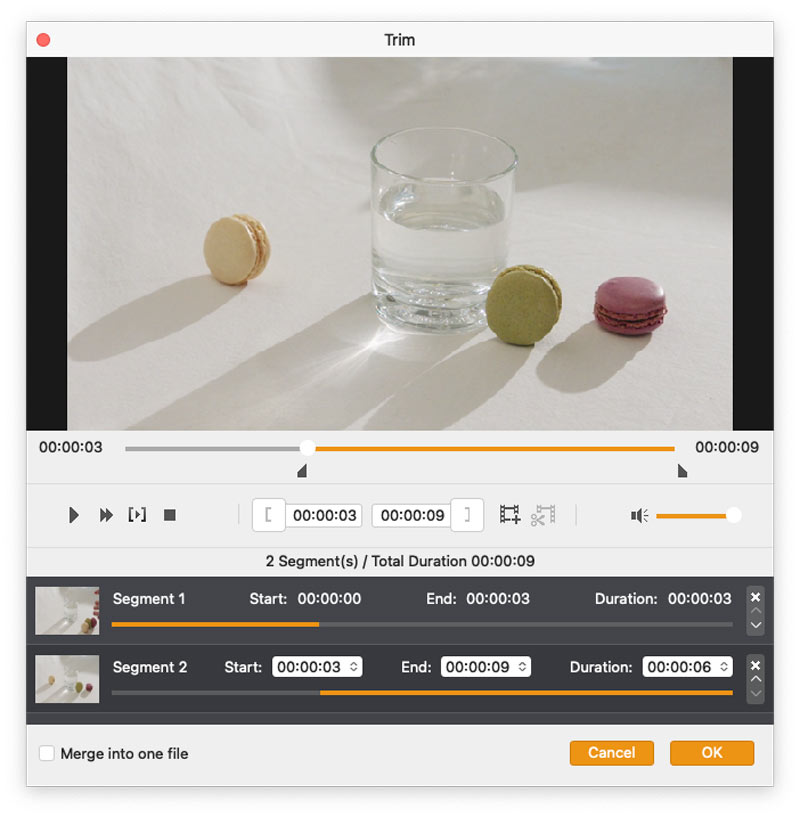
Til fusioneringsfunktion har vi også to måder at realisere den.
Metode en: I Clipens grænseflade tilbyder den en radioboks til at flette de udklipte videoer ovenfor.
Metode to: I hovedgrænsefladen finder du radioboksen i bunden, hvor du er i stand til at flette klippede videoer eller andre videoer til én fil.
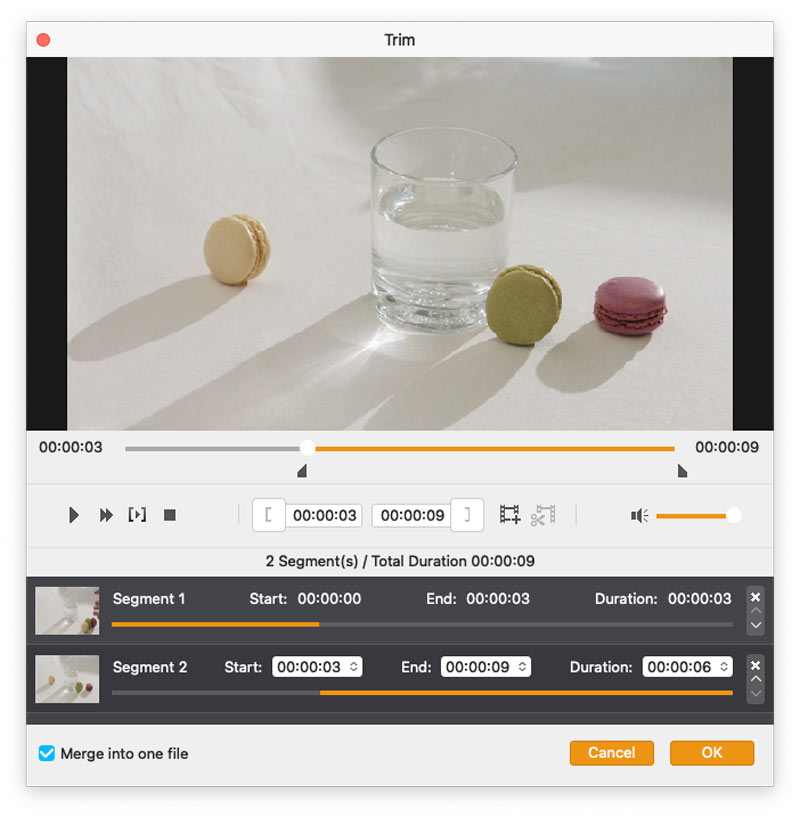
Trin 9 Konverter
Når du er færdig med alle forbedrings- eller redigeringseffekterne, skal du klikke Konverter i hovedgrænsefladen for at fuldføre det sidste trin. Før dette trin er du i stand til at indstille dine outputvideoformater. Det er nemt at vælge en slags format fra rullemenuen i Profil.